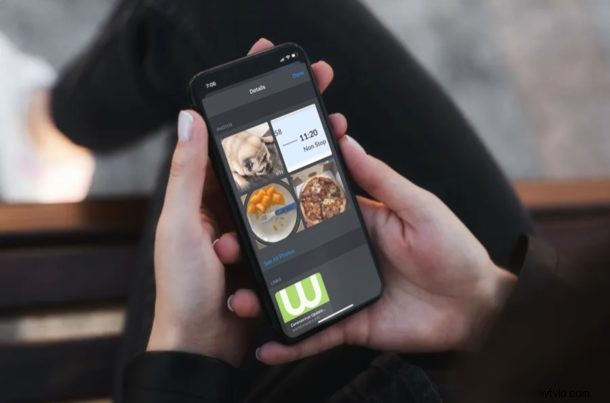
Scorrere giorni o settimane di conversazioni di Messaggi su iPhone o iPad per trovare la foto che stai cercando è un processo così noioso. Tuttavia, se usi iMessage per inviare SMS ad amici, familiari e colleghi, c'è un trucco per accedere rapidamente a tutti i tuoi file multimediali e sfogliare tutte le foto che sono state scambiate.
Che tu stia utilizzando un iPhone o un iPad, tutte le immagini e i video inviati e ricevuti tramite l'app Messaggi vengono archiviati sul tuo dispositivo. Questi possono essere visualizzati in qualsiasi momento, condivisi con altri e salvati nella tua libreria di foto, in base alle tue preferenze.
Se hai problemi a trovare le foto che hai ricevuto da amici, colleghi o familiari su iMessage, non preoccuparti. In questo articolo, discuteremo esattamente come visualizzare tutte le foto nei thread di Messaggi sia su iPhone che su iPad.
Come visualizzare tutte le foto nei thread dei messaggi su iPhone e iPad
Trovare una foto specifica tra tutti i media che hai inviato e ricevuto tramite l'app Messaggi è una procedura abbastanza semplice e diretta. Segui semplicemente i passaggi seguenti per iniziare.
- Apri l'app predefinita "Messaggi" sul tuo iPhone o iPad.

- Apri il thread di Messaggi da dove stai cercando di sfogliare le immagini.
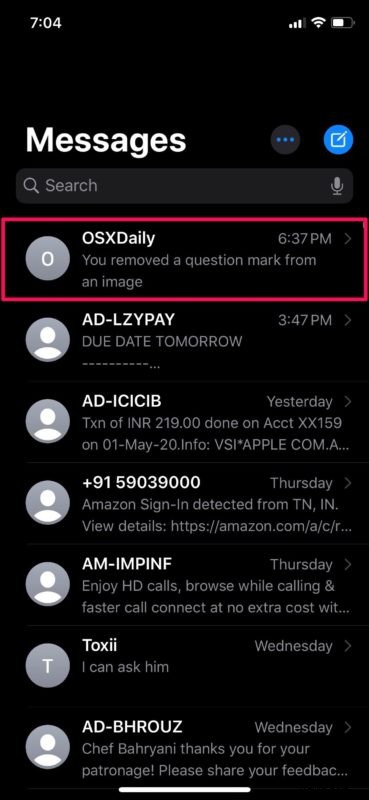
- Quindi, tocca il nome del contatto come mostrato nello screenshot qui sotto.
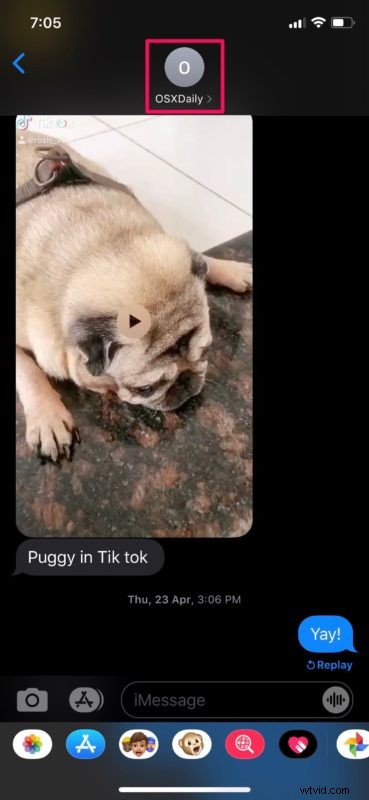
- Ora, tocca "Informazioni" per accedere a più opzioni.
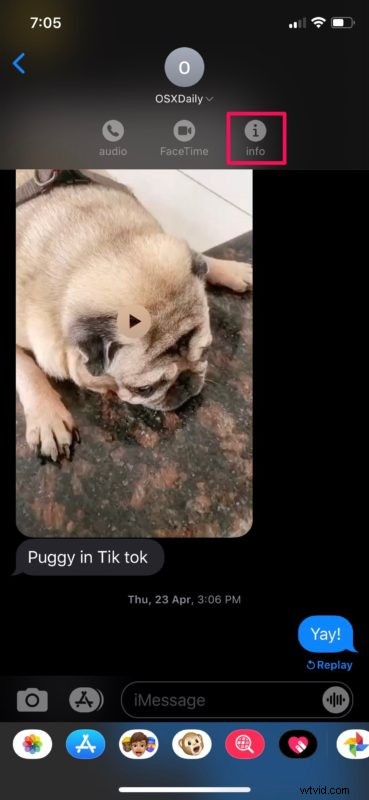
- Qui, scorri verso il basso e tocca "Vedi tutte le foto". Questa opzione si trova proprio sotto le miniature.
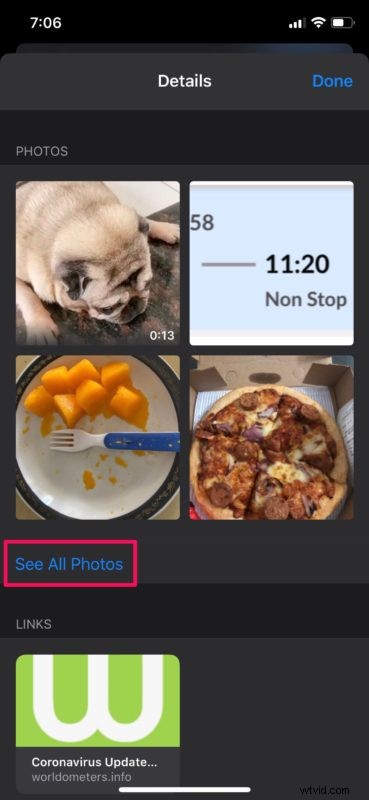
- Ora potrai sfogliare tutte le foto che hai inviato e ricevuto in quel particolare thread. Gli screenshot vengono filtrati e inclusi come una categoria separata, rendendo molto più facile trovare la foto che stai cercando.
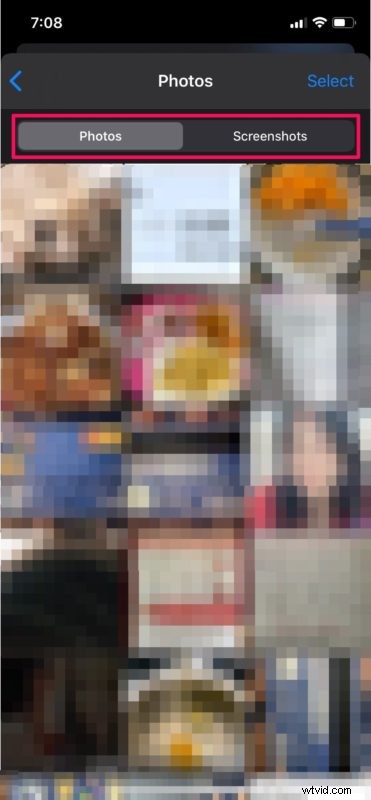
- se apri una delle foto, avrai la possibilità di condividere o salvare l'immagine nella libreria di foto del tuo iPhone o iPad. Questo può essere fatto toccando l'icona "condividi" situata nell'angolo in basso a sinistra. Inoltre, se desideri una visualizzazione elenco di tutti i file immagine che hai inviato e ricevuto, tocca l'icona "elenco" situata nell'angolo in basso a destra, come mostrato di seguito.

- Come puoi vedere qui, puoi accedere alle dimensioni e ai nomi dei file selezionando la visualizzazione elenco.
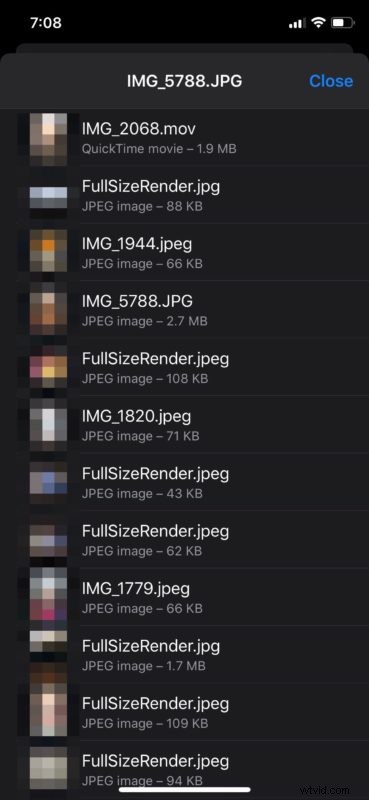
E il gioco è fatto, ora sai come visualizzare tutte le foto in qualsiasi thread di Messaggi su un iPhone o iPad.
D'ora in poi, non dovrai scorrere i tuoi messaggi e testi antichi per ore per trovare l'immagine che desideri salvare o condividere. Se invii e ricevi molte immagini su iMessage, puoi eliminare tutti i file multimediali in un thread per liberare un pezzo di spazio di archiviazione. Tieni presente che anche tutti i video e i file audio che potresti aver condiviso verranno mixati insieme alle foto.
Ricorda, quando elimini un thread di Messaggi, perderai l'accesso anche a tutti i file multimediali in esso archiviati.
Se utilizzi iMessage su un Mac, potrai accedere a tutti i tuoi allegati nell'app Messaggi utilizzando il Finder di macOS.
Ci auguriamo che tu sia riuscito a trovare le foto che stavi cercando visualizzando tutti i file multimediali nei thread di Messaggi. Cosa ne pensate di questa caratteristica? Facci sapere le tue esperienze e opinioni nei commenti.
